Vous pouvez avoir besoin de convertir un fichier PDF en un format d’image tel que BMP si le contenu du document sera plus facilement reçu sous forme d’image. Par exemple, si votre document PDF est une infographie, le convertir en BMP peut faciliter son partage sur les plateformes de médias sociaux.
Quelle que soit la raison pour laquelle vous devez convertir un PDF en BMP, vous avez besoin d’un processus ou d’un outil de conversion qui ne modifiera en rien la composition du document. Dans cet article, nous allons partager avec vous deux façons de convertir efficacement un PDF en BMP sans avoir à faire de compromis sur la qualité du contenu du PDF.
Le meilleur convertisseur PDF en BMP
La décision la plus importante que vous prendrez lors de la conversion de PDF en BMP est le choix du convertisseur à utiliser. Le bon convertisseur peut vous faire gagner beaucoup de temps, non seulement en convertissant rapidement le document en BMP, mais aussi en vous évitant de devoir modifier l’image par la suite.
Il n’y a qu’un seul convertisseur PDF vers BMP qui combine la facilité d’utilisation et l’efficacité de la bonne manière pour être la meilleure solution. Il s’agit de TunesBro Converter, un outil de conversion PDF qui ne fait qu’une chose bien : convertir des documents PDF en d’autres formats.
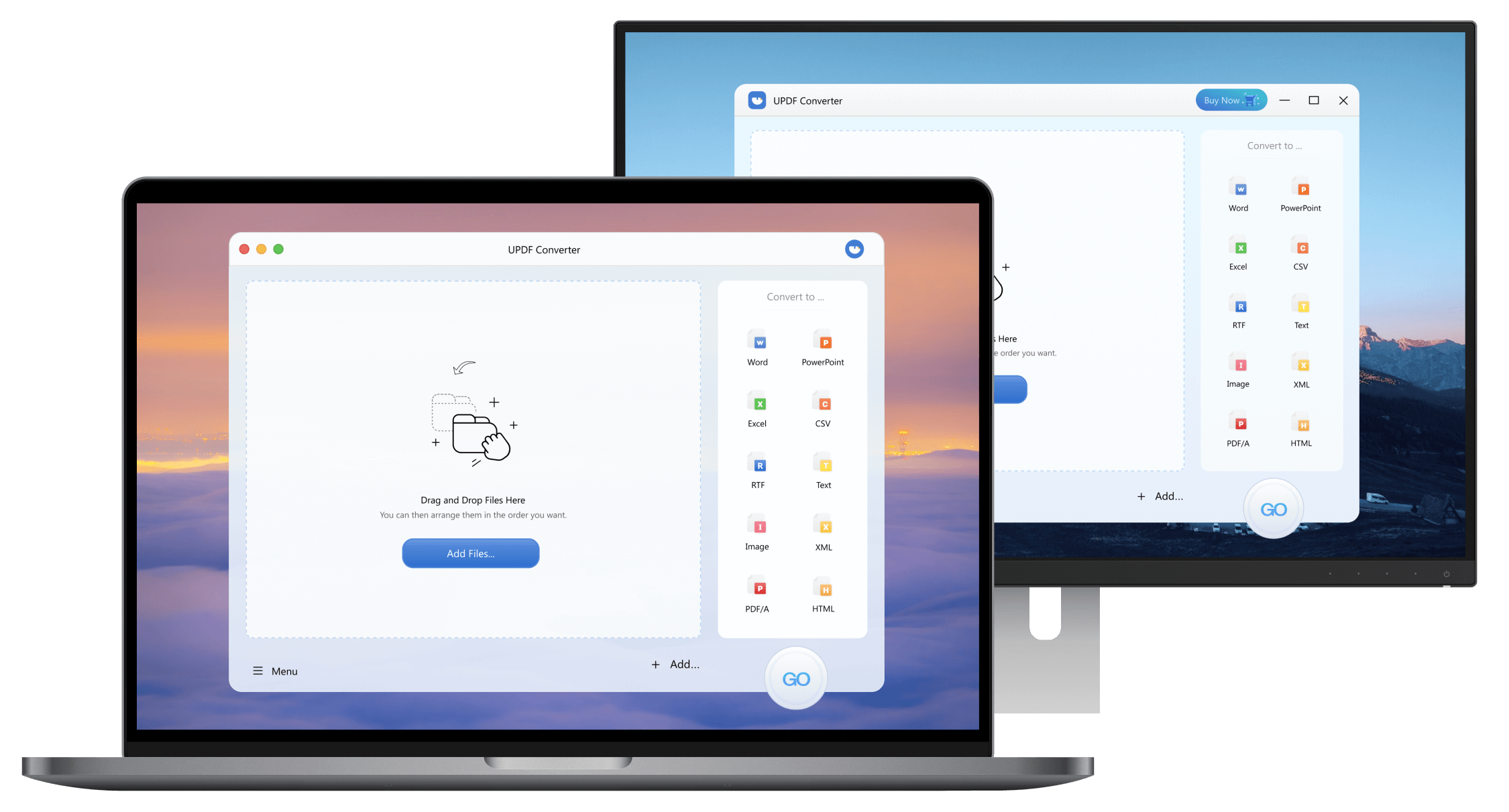
Voici ce que vous obtiendrez lorsque vous choisirez d’utiliser TunesBro Converter :
- Vous pouvez l’utiliser pour convertir des PDF dans la plupart des formats modifiables, notamment Word, Excel, PowerPoint, CSV, images (JPG, PNG, BMP, TIFF et GIF), HTML, XML, texte, RTF, PDF/A.
- Il convertit facilement un document PDF, même si celui-ci est protégé par un mot de passe.
- Il prend en charge les conversions par lots, ce qui vous permet de convertir autant de fichiers que vous le souhaitez en même temps.
- Sa fonction de reconnaissance optique de caractères permet de convertir des PDF numérisés en formats modifiables.
Comment convertir des PDF en BMP sous Windows ou Mac ?
Vous pouvez convertir tout document PDF en BMP sur votre ordinateur Windows ou Mac. Installez TunesBro Converter sur votre ordinateur, puis suivez ces étapes :
Étape 1 : Importer le document PDF
Dans la fenêtre principale du programme, cliquez sur le bouton "Ajouter des fichiers". Trouvez le document PDF que vous voulez télécharger et double-cliquez dessus pour l’importer dans le programme.
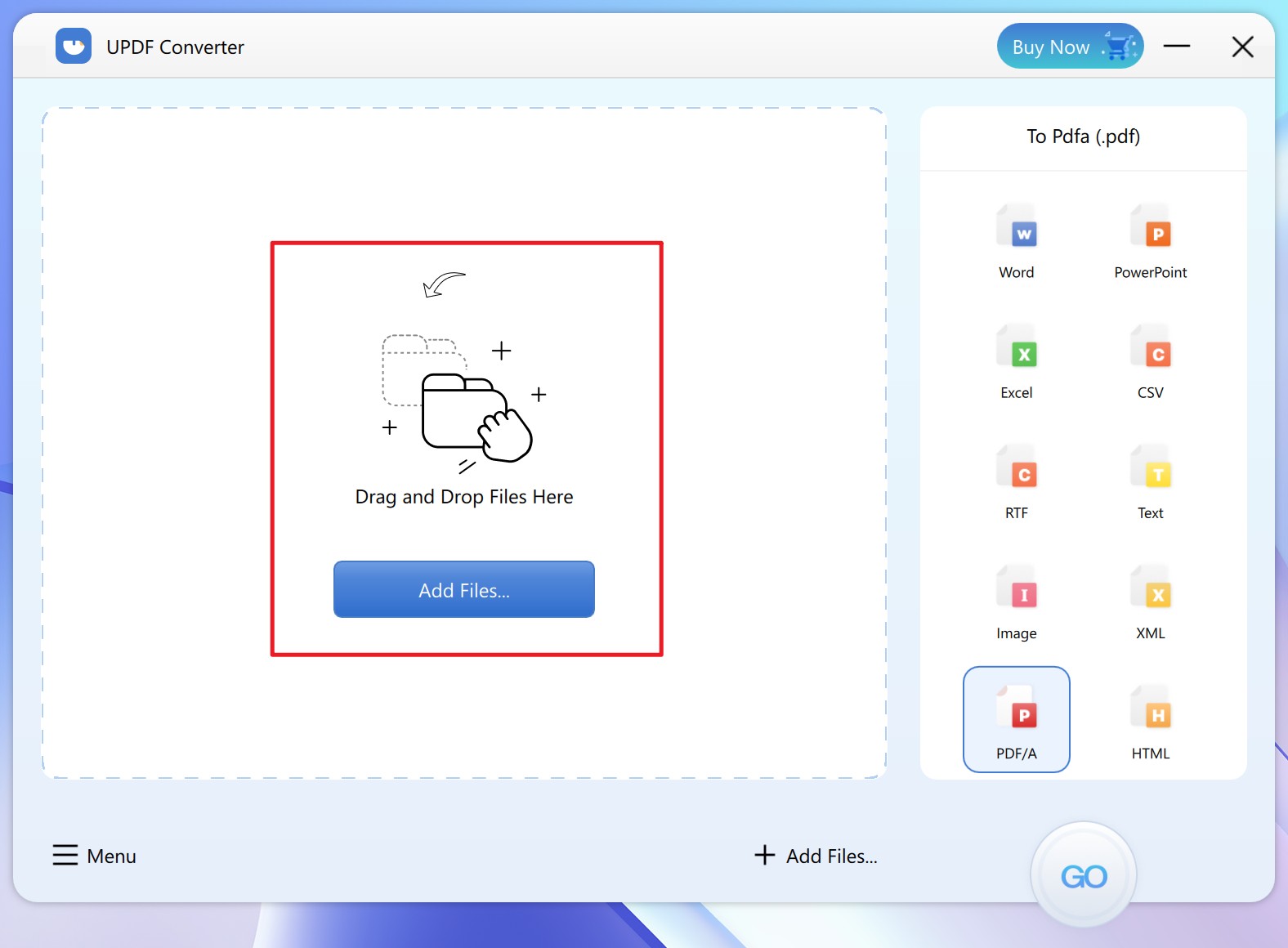
Étape 2 : Sélectionner le format de sortie
Pour convertir le PDF en BMP, sélectionnez "Image" dans la liste des formats de sortie sur le côté gauche, puis choisissez "BMP" comme format d’image spécifique que vous souhaitez utiliser.
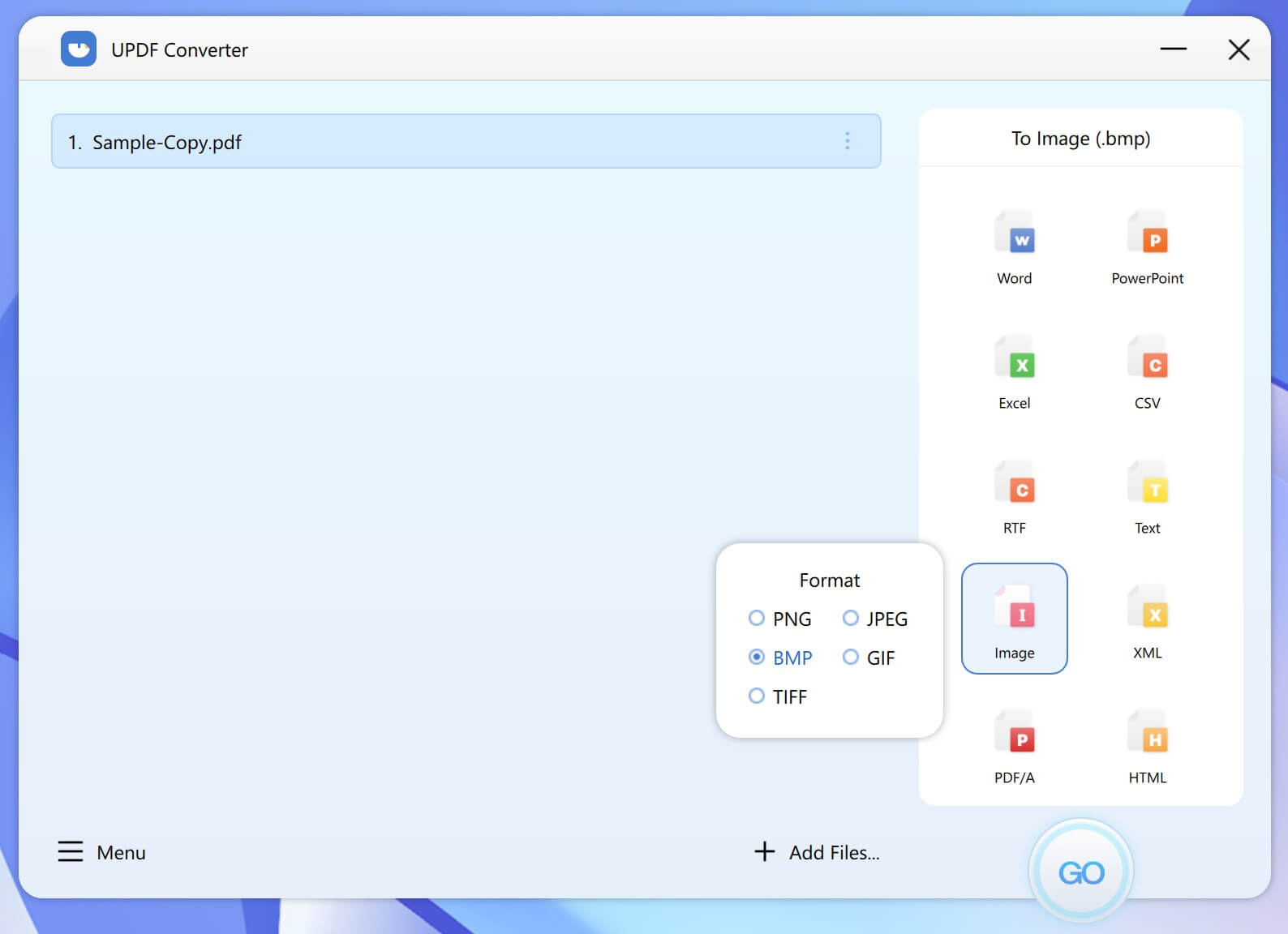
Étape 3 : Convertir le PDF en BMP
Ensuite, il suffit de cliquer sur "Go" pour commencer la conversion. Vous serez redirigé pour sélectionner le dossier de sortie pour enregistrer le fichier, puis le processus de conversion commencera immédiatement.
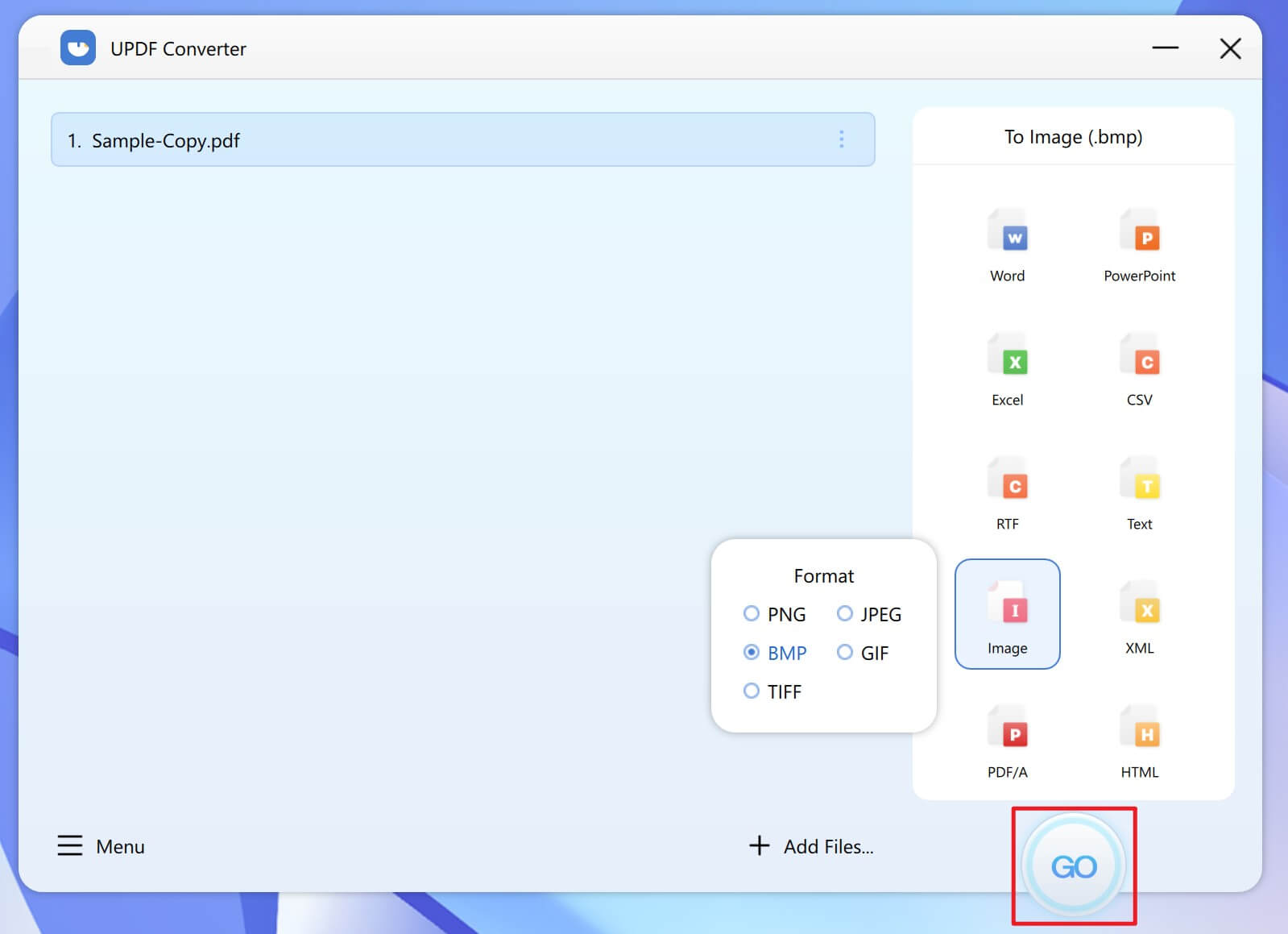
Une fois que le PDF a été entièrement converti en BMP, le dossier s’ouvre automatiquement et vous devriez pouvoir voir le fichier BMP.
Comment convertir gratuitement un fichier PDF en BMP en ligne ?
Vous pouvez également utiliser un outil en ligne pour convertir un fichier PDF en BMP. Il existe de nombreux convertisseurs en ligne conçus à cet effet et la plupart d’entre eux sont gratuits. Les outils en ligne vous offrent également l’avantage de pouvoir convertir votre document PDF sans avoir à installer de programme sur votre ordinateur.
Tous les outils en ligne fonctionnent à peu près de la même manière, mais pour les besoins de ce tutoriel, nous utiliserons le convertisseur de fichiers en ligne Zamzar PDF vers BMP. Voici comment utiliser cet outil pour convertir un document PDF en BMP ;
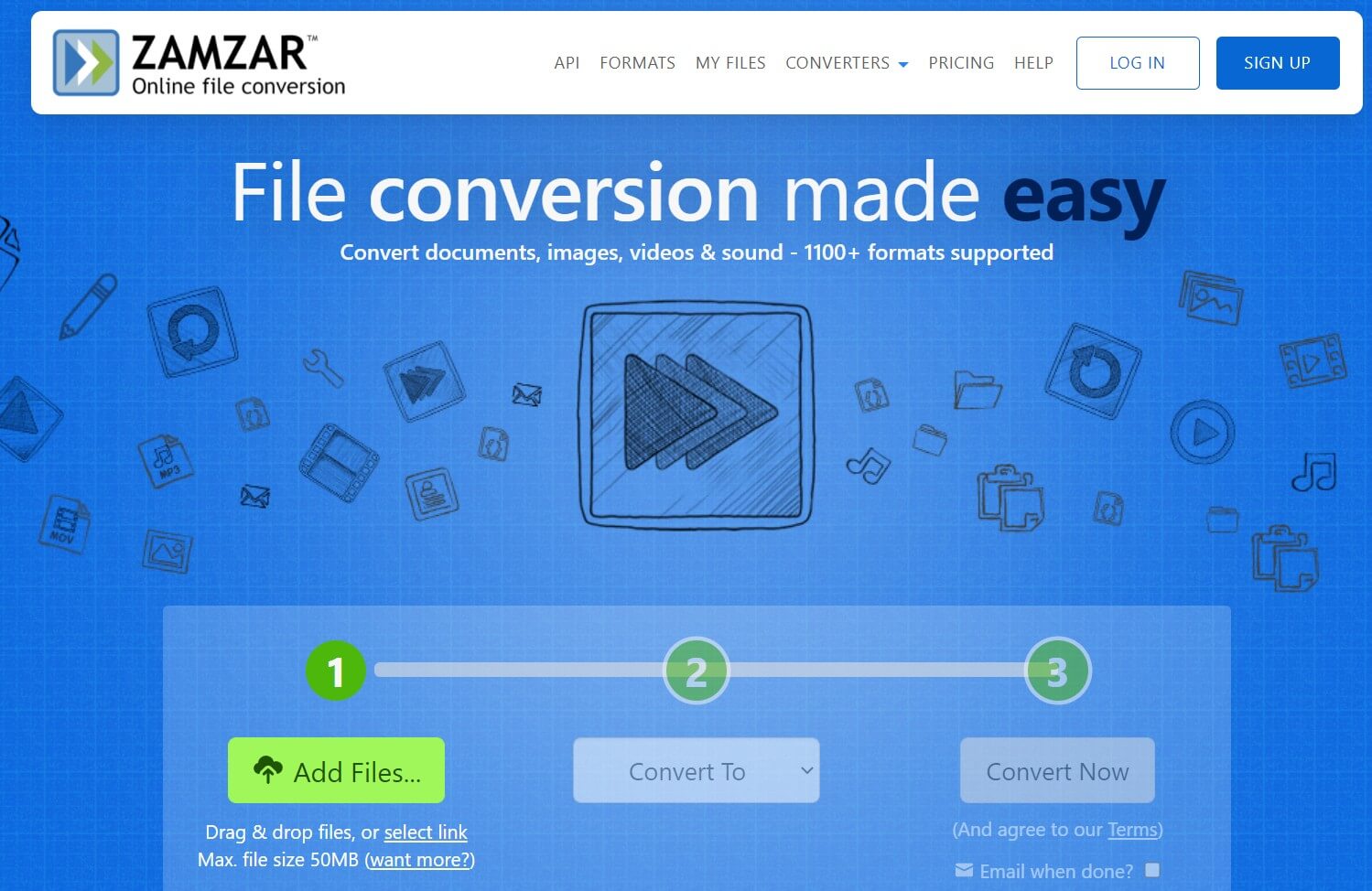
- Étape 1 : Sur n’importe quel navigateur, allez sur l’outil Zamzar PDF to BMP converter.
- Étape 2 : Cliquez sur "Ajouter des fichiers" pour choisir le fichier PDF que vous voulez convertir. Vous pouvez également faire glisser et déposer le fichier sur ce bouton pour l’importer. Ce convertisseur en ligne prend également en charge les conversions par lots, mais il peut limiter la taille du fichier que vous pouvez télécharger en une seule fois.
- Étape 3 : Choisissez "BMP" comme format de sortie que vous souhaitez utiliser, puis cliquez sur "Convertir" pour lancer le processus de conversion. La conversion prendra quelques secondes. Étape 4 : Une fois le document converti, vous pouvez le télécharger sur votre ordinateur. Vous devrez peut-être fournir une adresse électronique avant de pouvoir télécharger le programme.